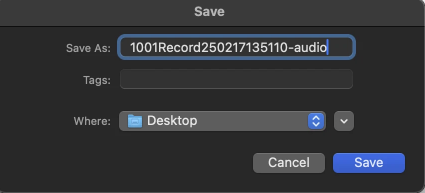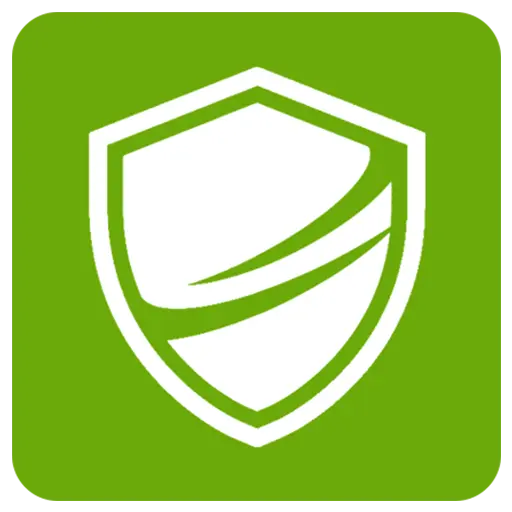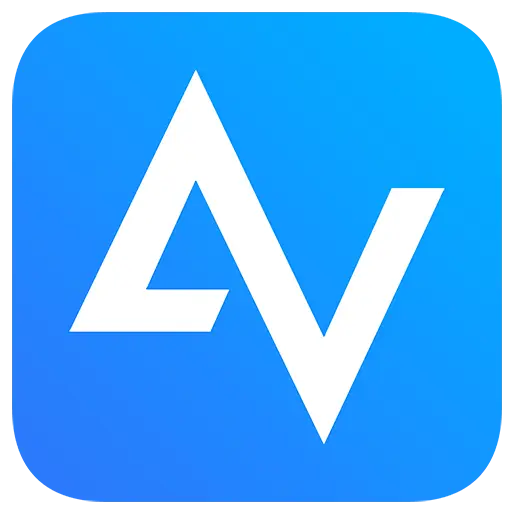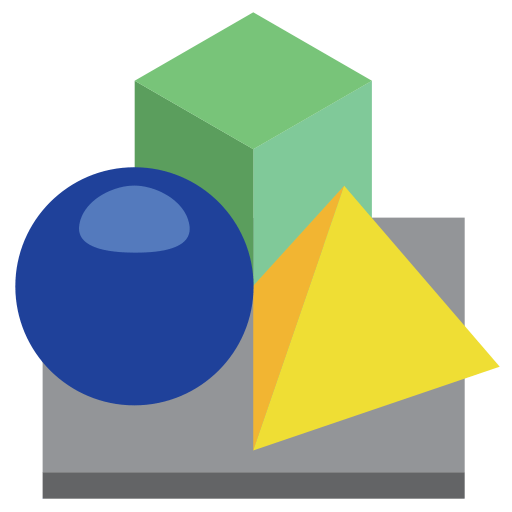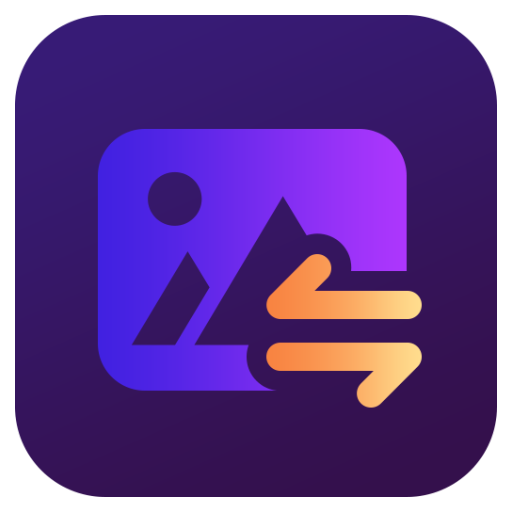Войдите для лучшего опыта
 Скачать Nero Switch для Mac 4K HD
Скачать Nero Switch для Mac 4K HD

Правила акции
1、Время акции:{{ info.groupon.start_at }} ~ {{ info.groupon.end_at }}。
1、Время акции:Пока есть в наличии。
2、Срок действия группы:{{ info.groupon.expire_days * 24 }}час.。
3、Участников в группе:{{ info.groupon.need_count }}чел.。
Важная информация
1、Процесс: Вступите/Создайте и оплатите -> Наберите группу -> Успех!
2、Если группа не наберётся, деньги вернутся.
3、Условия зависят от товара. Читайте правила.
Пластинка - это простое и удобное в использовании программное обеспечение для записи видео на экране Mac, которое помогает вам записывать все действия на рабочем столе компьютера с высокой четкостью и поддерживает аудиозапись.
С помощью экрана Switch вы можете:
- Запись важных онлайн - встреч.
- Запись вебинаров и онлайн звонков.
- Запись игрового видео.
- Создание четких видеоуроков.
Основные функции:
- Дисплей высокой четкости (720p, 1080p, 2k и 4k)
- Возможность выбора различных частот кадров (10, 15, 24, 30, 60)
- Синхронизация звуков и рисунков, одновременная запись системного звука (для macOS 13.0 и более поздних версий) и микрофона
- Поддержка полноэкранной / региональной записи
- Запись окна (для macOS 12.3 и более поздних версий)
- Камера записывает.
- Запись одновременно с камерой и экраном.
- Граффити в режиме реального времени, удобные для преподавания или презентации PPT
- Настройка комбинаций клавиш
- Без водяного знака
- Ограничение времени без экрана
Мы разные:
Чтобы обеспечить стабильный, как скала, опыт записи экрана, мы проводим тысячи часов теста на усталость экрана записи, процесс записи не рушится, файл конца записи не теряется.
Мы очень заботимся о пользовательском опыте с видеоэкранами, приглашая тысячи людей для бета - тестирования и оптимизируя сотни функциональных точек.
3. Если требуется более длительный испытательный срок, пожалуйста, свяжитесь с индивидуальным эксклюзивным обслуживанием клиентов, чтобы подать заявку на код обмена, прежде чем получить его.
4. Не удовлетворен в любое время связаться с гостевой службой, чтобы помочь сделать полное возмещение.

Официальный сайт:https://1001record.com/
Центр загрузки:https://1001record.apsgo.cn
Резервная загрузка:N/A
Время отгрузки:Автоматическая доставка 24 часа
Запуск платформы:macOS
Язык интерфейса:Поддержка отображения китайского интерфейса, многоязычие необязательно.
Обновленная информация:Производитель обязуется использовать и обновлять на протяжении всей жизни.
Испытание перед покупкой:Перед покупкой можно попробовать бесплатно.
Как получить товар:После покупки информация об активации отправляется по почте на почтовый ящик при размещении заказа, а соответствующий код активации продукта можно просмотреть в персональном центре, в моем заказе.
Количество оборудования:Можно установить 1 компьютер.
Замена компьютера:Исходный компьютер выгружен, новый компьютер активирован.
Активировать загрузку:Откройте Apple Store, щелкните в левом нижнем углу « Голова пользователя», затем щелкните в правом верхнем углу « Карта конвертирования для пополнения», чтобы обменять по подсказке, а затем загрузите программное обеспечение для установки, если программное обеспечение установлено без автоматической активации, нажмите, чтобы возобновить покупку.
Специальное примечание:Будет добавлено позднее.
Ссылки:Будет добавлено позднее.

Сотрудничество
{{ app.qa.openQa.Q.title }}
Как извлечь звук?
Функция « извлечение звука» позволяет отделить звук от записанного видео и сохранить его в виде отдельного аудиофайла.
Нажмите значок Audio на экране Export
После завершения записи переходитьЭкспорт (экспорт)Экран
Найти и нажатьПосланиеЗначок на панели инструментов для открытия настроек извлечения звука

2. Корректировка уровня звука
В настройках извлечения звука вы можете настроить громкость двух типов звука:
Системное аудио:Этот параметр контролирует громкость любой фоновой музыки, мультимедийного звука или другого системного шума в видео.
Звук микрофона:: Настройка громкости микрофона, включая любой голос или звук, собранный во время записи
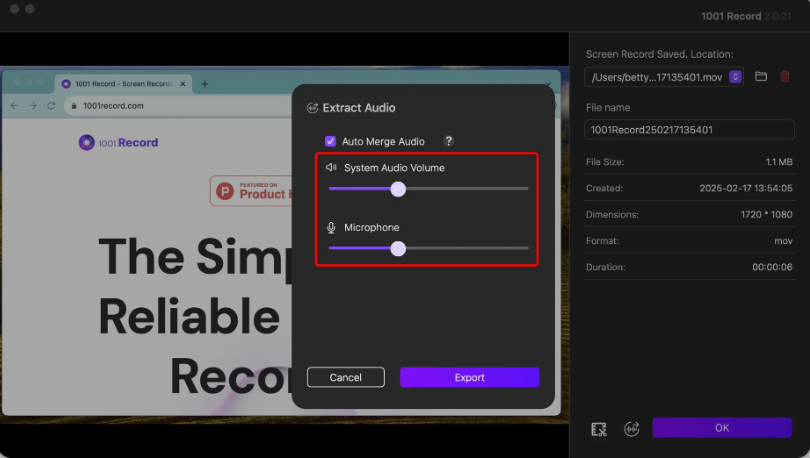
Auto Merge Audio (Дополнительно)
Если вы хотите объединить систему и микрофон в один файл, включитеАвтоматическое объединение звуковПараметры
Включено:При экспорте две дорожки (система и микрофон) автоматически объединяются в одну
Запретить:Звук системы и микрофона будет сохранен как отдельный файл
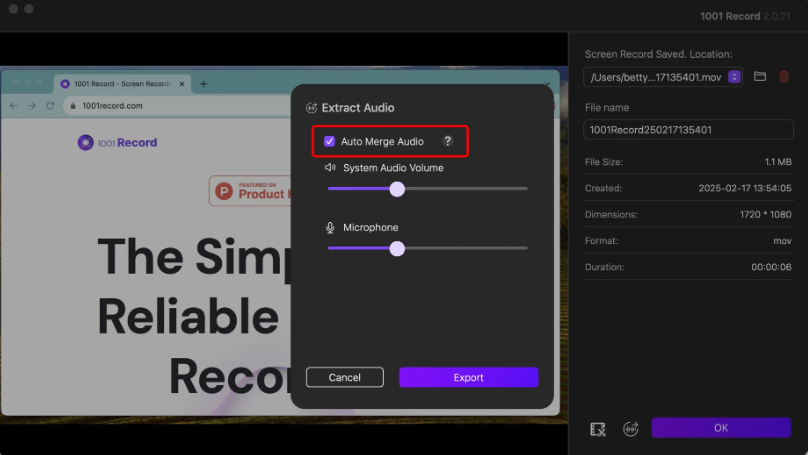
Нажмите Экспорт
После необходимой настройки нажмите кнопку экспорта, чтобы начать создание звукового файла
Настройка File Name, Tags и Save Location
В появившемся окне:
Установить имя файла: Выберите имя звукового файла, чтобы его можно было легко идентифицировать позже
Добавить метку (необязательно)Вы можете добавить теги, чтобы помочь организовать или описать звуковой файл
Выберите место для хранения: Выберите папку для хранения аудиофайлов
Когда все нормально, нажмитеСохранитьНачать извлечение и экспорт звука